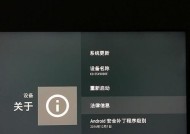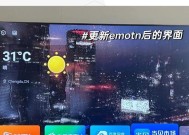索尼电视如何实现投屏并放大画面?操作过程中可能遇到哪些问题?
- 电脑知识
- 2025-06-07
- 20
- 更新:2025-05-30 03:55:10
随着科技的飞速发展,索尼电视作为家庭娱乐的重要组成部分,为用户提供了更加丰富多彩的观看体验。投屏功能让小屏内容可以轻松展示在大屏电视上,大大增强了用户的视觉享受。但如何实现索尼电视的投屏并放大画面?操作过程中又可能遇到哪些问题呢?本文将为您一一解答。
索尼电视实现投屏的基本方法
1.使用Chromecast进行投屏
索尼电视支持GoogleChromecast,允许用户通过Chromecast将智能手机、平板电脑或笔记本电脑上的内容无线投射到电视上。操作步骤如下:
1.确保索尼电视与智能手机或电脑连接在同一Wi-Fi网络下。
2.在手机或电脑上安装GoogleHome应用,并按照指示将设备与电视配对。
3.在需要投屏的应用内,点击投屏按钮(通常是一个四四方方的图标),选择您的索尼电视。
4.一旦连接成功,手机或电脑上的画面就会显示在索尼电视上。
2.使用DLNA功能进行投屏
DLNA(数字生活网络联盟)是一种允许不同设备之间共享文件的网络协议。索尼电视通常会提供DLNA功能,您可以按照以下步骤进行操作:
1.在电视上找到并启动DLNA功能。
2.确保您的手机或电脑和索尼电视连接在同一个局域网内。
3.在手机或电脑上打开需要共享的媒体文件,选择通过DLNA共享到索尼电视。
4.在电视上确认接收后,即可在大屏幕上欣赏内容。
3.使用Miracast进行投屏
Miracast是一种无线显示技术,允许将手机、平板或笔记本电脑的屏幕直接镜像到电视上。操作步骤如下:
1.确保您的索尼电视支持Miracast功能。
2.在需要投屏的设备上开启Miracast功能。
3.从设备的投屏菜单中选择您的索尼电视进行连接。
4.连接成功后,您就可以在电视上观看来自您的设备的内容。
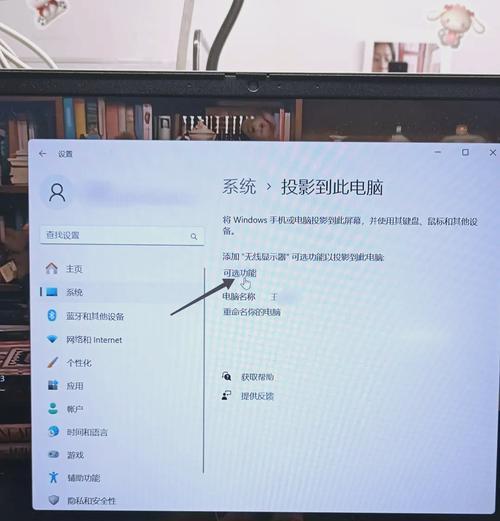
投屏时如何放大画面?
在使用以上方法进行投屏时,如果需要调整画面大小,可以尝试以下步骤:
1.在手机或电脑上,打开控制中心或设置菜单。
2.寻找“显示”或“屏幕”设置项,查找“投屏设置”或“屏幕镜像设置”。
3.在设置中找到“缩放”或“分辨率”选项,尝试调整到适合电视屏幕的显示模式。
4.如果索尼电视支持画面比例调整,也可以在电视的显示设置中进行调整。

投屏过程中可能遇到的问题及其解决方法
问题一:无法连接到索尼电视
解决方法:
确保所有设备均连接到同一WiFi网络。
检查网络连接是否稳定。
重启所有设备并重新尝试连接。
确保电视的投屏功能已开启并处于可接收状态。
问题二:画面卡顿或延迟
解决方法:
关闭不必要的后台应用程序,释放网络和设备资源。
检查WiFi信号强度,尽量让设备靠近路由器。
减少在同一网络下的其他设备的网络占用,例如暂停下载等操作。
检查电视和投屏设备的固件或软件是否为最新版本,及时进行更新。
问题三:画面无法全屏显示
解决方法:
在投屏设备上调整显示设置,确保支持全屏输出。
在索尼电视的显示设置中调整画面比例选项,选择合适的比例以适应内容。
如果设备支持,尝试更改分辨率以获得最佳效果。
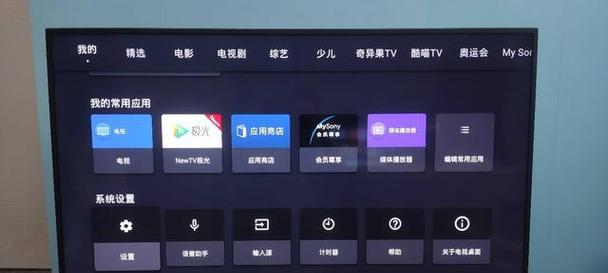
结语
通过本文的指导,您应该能够轻松在索尼电视上实现投屏并根据需要调整画面大小。当然,在实际操作过程中,可能会遇到各种各样的问题,但通过上述解决方法,相信您都能够一一应对。若您还有其他疑问或需求,欢迎进一步探索和交流。祝您使用索尼电视的投屏功能时有一个愉快的体验!